windows10如何修改电脑时间
更新时间:2024-04-25 10:50:38作者:yang
Windows10操作系统是目前广泛使用的系统之一,而在使用过程中可能会需要修改电脑的时间和日期,如果您需要手动更改系统时间和日期,可以通过简单的几个步骤来完成。在Windows10中,您可以通过进入系统设置来修改时间和日期,或者通过调整时钟来实现。无论是需要更改时区还是校准时间,都可以在系统设置中轻松完成。通过这些简单的操作,您可以确保电脑的时间和日期始终准确无误。
方法如下:
1.首先打开“操作中心”。
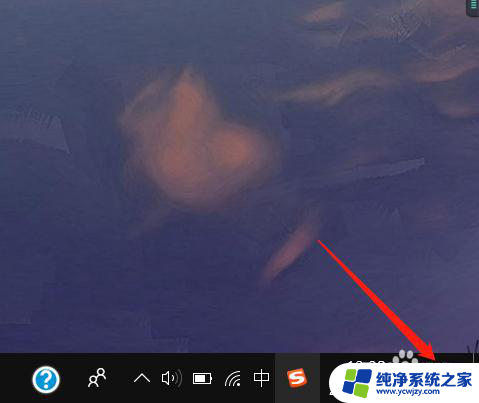
2.打开“操作中心”后选择“所有设置”选项。
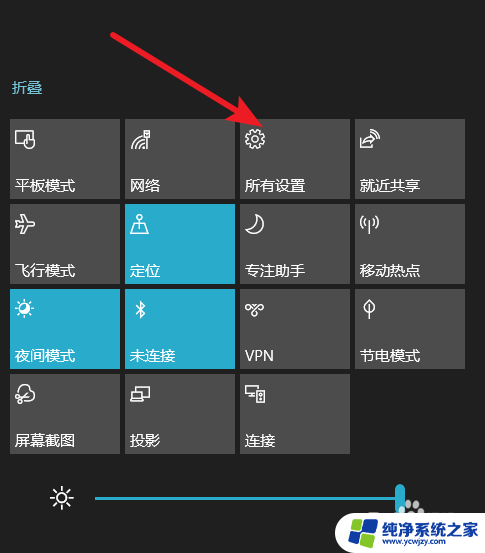
3.进入”所有设置“后选择”时间和语言“选项。
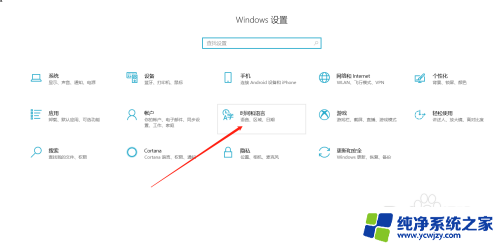
4.进入“时间和语言”界面后点击“日期和时间”选项。
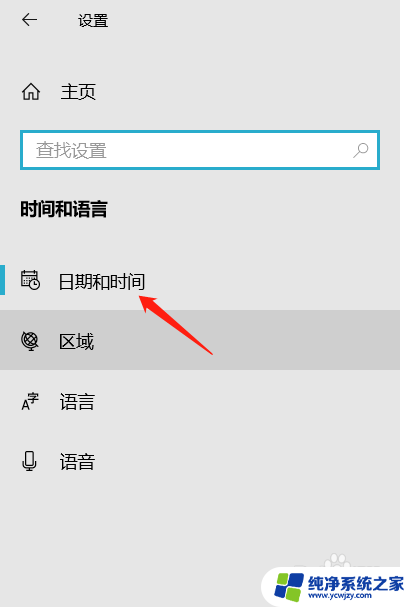
5.点击下面的更改选项。
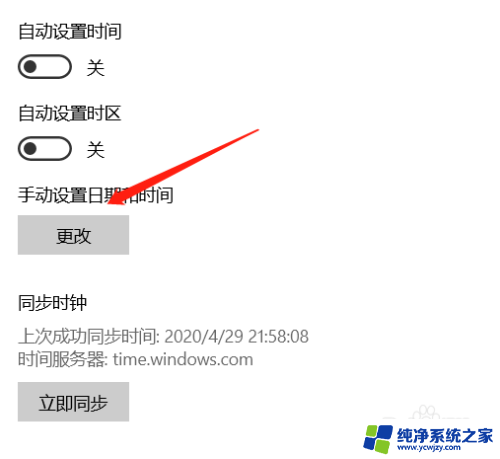
6.直接通过下拉箭头或者直接键盘输入修改时间,点击更改按钮即可
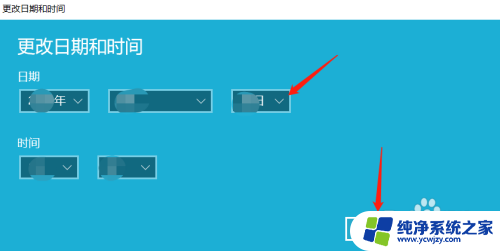
以上是关于如何在Windows 10中修改电脑时间的全部内容,如果有需要的用户,可以按照以上步骤进行操作,希望能对大家有所帮助。
- 上一篇: win10怎样禁用浏览器
- 下一篇: 远程win10电脑凭证不能工作
windows10如何修改电脑时间相关教程
- windows10 修改时间 如何在电脑上更改时间和日期
- windows10怎么修改时间 怎样在电脑上修改系统时间和日期
- windows10怎么更改时间 win10如何修改系统时间为准确时间
- win10改电脑时间 Win10如何手动修改时间和日期
- 电脑设置锁屏时间怎么设置 Win10电脑如何修改自动锁屏时间
- win10英文版修改时间 在英文版的Windows 10上如何修改电脑时钟
- 电脑锁屏时间修改 Win10电脑如何自动锁屏时间设定
- 如何修改电脑的锁屏时间
- win10家庭版不能修改时间 Win10系统时间和日期如何修改
- 电脑时间和日期在哪里设置 win10如何修改时间和日期设置
- win10没有文本文档
- windows不能搜索
- 微软正版激活码可以激活几次
- 电脑上宽带连接在哪里
- win10怎么修改时间
- 搜一下录音机
win10系统教程推荐
win10系统推荐